Transformer un PC en NAS synology !!
Possédant une petit Synology DS111 je trouve ce NAS très performant et vraiment super pratique à utiliser. De ce fait on veut toujours en faire plus avec et j’avoue que les capacités de ce petit NAS arrivent vite à saturation lorsque que l’on souhaite y faire tourner de nombreux softs.
J’ai donc dans un premier temps regarder comment passer à un Syno plus performant et surtout avec plusieurs disques afin de pouvoir enfin envisager de la redondance sur mes disques. Mon « petit » Syno n’ayant qu’une baie, pas facile d’envisager une solution top sécure 🙄
Malheureusement je me suis vite rendu compte que c’était hors budget pour moi 😥
J’ai donc commencé à regarder du côté des solutions OpenSource comme FreeNAS par exemple et découvert qu’on pouvait faire pas mal de choses avec du matériel de récupération.
Et là surprise !! Durant mes recherches je suis tombé sur le projet XPEnology !! Un DSM sur un PC 😯 !!
Banco !! Me reste un vieux Dell et avec DSM je suis en terrain connu, la solution s’annonce prometteuse …
GO !
Prérequis:
- Télécharger Xpenology.
Vous pouvez télécharger XPEnology sur le site officiel: http://xpenology.com/.
- Télécharger Win 32 Disk imager.
![]() Il faudra télécharger ce petit soft qui vous permettra d’installer l’img sur votre clé USB et de rendre celle-ci bootable.
Il faudra télécharger ce petit soft qui vous permettra d’installer l’img sur votre clé USB et de rendre celle-ci bootable.
Voilà ! On peut se lancer !!!
Dans un premier temps nous devons créer une clé bootable qui permettra de démarrer notre PC en mode Synology, puis ensuite installer le DSM.
Configurer la Clé usb
Lancer Win 32Disk Imager: Dans la partie Image File, nous allons rechercher l’image que nous avons téléchargé.
Sur Device: Sélectionner l’emplacement de votre Clé USB. « L:\ » dans mon cas
Dans « Image File » sélectionner votre fichier de boot chargé précédemment : « synoboot-3810 … .img ».
Quand ce message apparaît, cliquez sur yes.
Voilà votre écriture s’est déroulé avec succès.
2 – Booter sur votre clé USB.
Maintenant que notre Clé USB est prête nous allons la brancher a l’ordinateur que vous désirez transformer en serveur Synology. Pour cela démarrer sur la page de votre Bios et changer les priorités de Boot vers votre clé USB. Une fois démarré, votre ordinateur sera prêt lorsque vous verrez: « Booting The Kernel. » (Attention pour la version 4.3 vous n’aurez pas cette image ! )
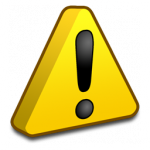 |
Avant de booter sur la clé USB, bien vérifier au niveau du BIOS de la machine que vous n’êtes pas en mode AHCI sur le controleur disque !!! |
Votre clé USB peut-être retirée de la machine une fois que votre machine est reconnue par l’assistant, mais, si vous désirez re-démarrer votre machine, il faudra rebrancher la clé USB. Je vous conseille donc de laisser la clé branchée.
3 – Installation du DSM 4.2 / 4.3
Pour la prochaine étape, il faudra se rendre sur votre PC Windows et télécharger « Synology Assistant » (pour Windows) : Disponible ICI
Installez Synology Assistant sur votre PC
Démarrez Synology Assistant
Si votre carte mère est compatible votre DiskStation devrait apparaître sur « Synology Assistant ». Comme ci-dessous: Si ce n’est pas le cas alors essayer les mêmes procédures avec les autres versions que je vous ai proposé au début du tutoriel.
Sélectionner le diskstation à installer puis clic droit et installation
Cliquez sur Parcourir. Allez dans le dossier téléchargé au début, afin de sélectionner le fichier: « .pat »
Renseignez les paramètres du compte et le nom de votre Synology.
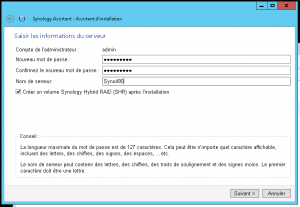
Cliquez sur ok à l’apparition de ce message.
Ici, nous allons configurer l’adresse du serveur. Cliquez ensuite sur terminer.
L’installation débute …
Après quelques minutes d’attente, le tout est installé.
Rendez-vous à l’adresse (l’adresse IP configurer dans le Ds Assistant) de votre machine depuis votre navigateur internet.
Et voilà votre machine est prête à être utilisée.
Ca c’est le cas ou tout se passe bien !

Troubleshooting
Maintenant en cas de problème ….
Le premier que j’ai rencontré est un message d’erreur en boucle qui scotche le CPU à quasiment 100% et qui rend le syno inutilisable.
Le message d’erreur :
synobios : buzzer stop button pressed
Le problème se situe au niveau du fichier qui liste les drivers compatibles :
/lib/modules/synobios.ko
Il faut le remplacer pour le fichier patché que l’on télécharge ici
Le plus simple étant de passer par winscp pour faire la copie direct. On récupère l’adresse IP du Syno on lance WinSCP que l’on configure avec l’utilisateur root ( même mot de passe que le compte admin que l’on a donné a l’installation ) :
On copie le fichier « synobios-patched3.ko » dans « /lib/modules » , on renomme le fichier d’origine en « synobios.ko.orig » et enfin on renomme le fichier copié « synobios-patched3.ko » en « synobios.ko » !
il suffit ensuite de rebooter le syno et le tour est joué.
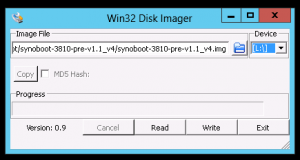
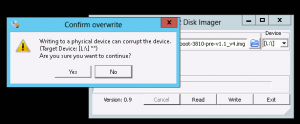
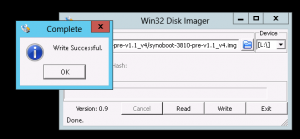
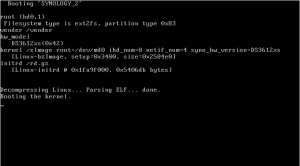
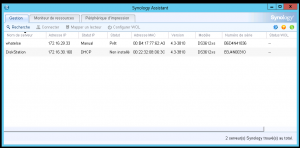
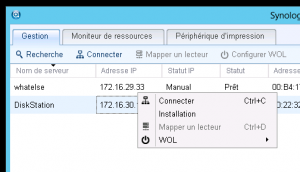
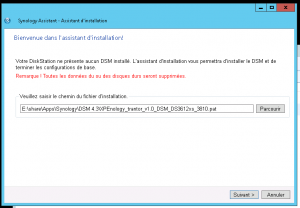
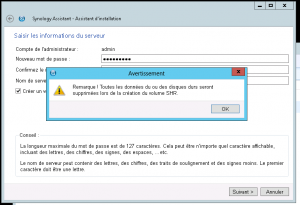
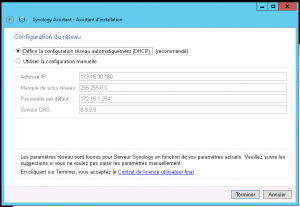
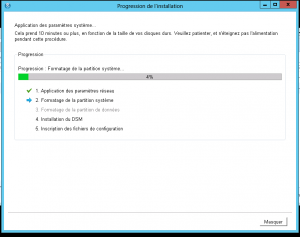
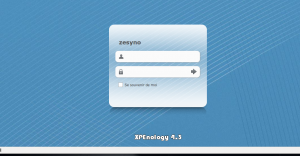
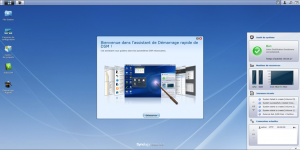
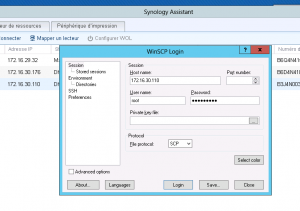
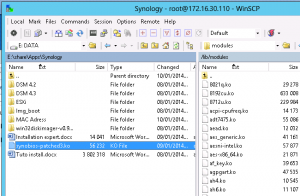


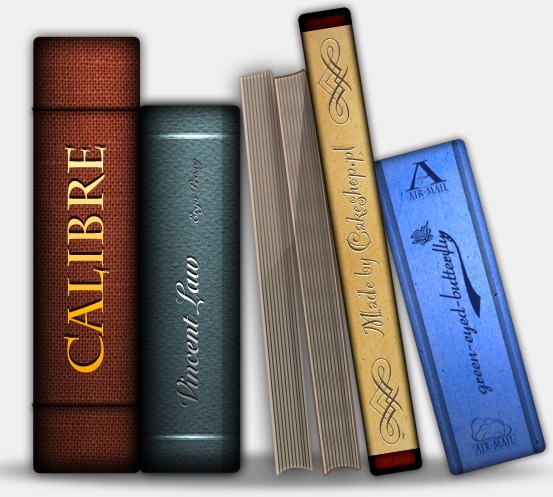
11 commentaires
Ukam · 6 février 2014 à 14 h 01 min
· 6 février 2014 à 14 h 01 min
Great article!
I have also a problem with « buzzer stop button pressed ». I’ve tried to download the « synobios-patched3.ko » but the link seems to be inactive.
I would be grateful if you could upload the patched synobios.ko once again.
Thank you!
Thierry · 6 février 2014 à 14 h 40 min
· 6 février 2014 à 14 h 40 min
Link corrected 😉
Ukam · 6 février 2014 à 18 h 23 min
· 6 février 2014 à 18 h 23 min
Thank you once again! Superb step by step guide to install xpenology for beginners as me 🙂
And BTW, I don’t speak French at all so Google translate was my friend 😉
Best regards
Thierry · 6 février 2014 à 19 h 19 min
· 6 février 2014 à 19 h 19 min
😉
nico · 24 mars 2014 à 17 h 45 min
· 24 mars 2014 à 17 h 45 min
bonjour, explication parfaite. Par contre comment accéder au dossier lib du xpenology ? via winscp je n’ai accès qu’aux fichiers partagés sur le xpenology
Thierry · 24 mars 2014 à 19 h 41 min
· 24 mars 2014 à 19 h 41 min
La connexion par winscp est bien avec le user « root » ?
hardouin · 24 mai 2014 à 11 h 17 min
· 24 mai 2014 à 11 h 17 min
tout d abord merci pour le tuto mais je suis entrain d installer xpenology 4.3 qui fonctionne et le dd n est pas reconnu je ne eux modifier le lib/modules car je n accede qu’a la cle usb sur xpenology.
mon dur est en sata et pourtant reconnu en volume sur la 4.3 le syno est effectivement inutilisable est le cpu tourne a plein regime avez vous uen soluce?
Lewis · 20 avril 2020 à 10 h 44 min
· 20 avril 2020 à 10 h 44 min
Salut. Super tuto, vraiment génial. J’ai un souci : mon ordi ne démarre pas sur la clé bootable XPEnology après plusieurs essais avec deux images différentes. Je ne sais vraiment pas pourquoi.
Tpeltier · 20 avril 2020 à 17 h 35 min
· 20 avril 2020 à 17 h 35 min
Il faudrait essayer avec une autre clé USB bootable ou bien tester sur un autre PC que la clé USB XPEnology boot correctement …
Au moins pour déterminer si c’est la clé ou le boot USB du PC qui ne fonctionne pas.
Pedroraco · 14 septembre 2020 à 21 h 24 min
· 14 septembre 2020 à 21 h 24 min
Bonsoir,
suite à un pb d’espace disque bouffé, j’ai trouvé que c’était Cloud Station qui était en cause.
je l’ai arrêté et ai récupéré presque 2Go mais quand j’ai voulu le désinstaller j’ai eu un message d’erreur « problème de droit… »
j’ai essayé de redémarrer Cloud Station et catastrophe, le Syno ne boote plus ou plutot n’y arrive plus, je recois une notification comme quoi il a mal été arrêté ou qu »un coupure elec l’a interrompu !
je suis en DSM 6.0.2 et 4 disques de 2To avec plein de données que je ne voudrais pas perdre !!!
comment puis je faire pour corriger et enlever le Cloud Station et remettre en service mon Syno ?
Merci de votre aide
Tpeltier · 21 septembre 2020 à 9 h 05 min
· 21 septembre 2020 à 9 h 05 min
Je n’ai jamais rencontré ce problème. Pour ma part j’essayerais de réinstaller le DSM si c’est possible …